Cara-Memetakan Drive Jaringan ke Windows Live Skydrive Menggunakan Office 2010
Kantor Microsoft Microsoft Vindovs 7 Windows Hidup Skydrive / / March 18, 2020
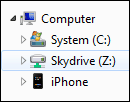 Saya selalu menjadi penggemar berat Microsoft Windows Live Skydrive. Microsoft tidak hanya memiliki terbaikKebijakan pribadi dan Ketentuan Layanan vs. Google, Facebook, dll. untuk penawaran online gratis mereka, tetapi mereka juga memberi Anda 25GB mengerikan Gratis penyimpanan yang di-host di cloud tanpa ikatan.
Saya selalu menjadi penggemar berat Microsoft Windows Live Skydrive. Microsoft tidak hanya memiliki terbaikKebijakan pribadi dan Ketentuan Layanan vs. Google, Facebook, dll. untuk penawaran online gratis mereka, tetapi mereka juga memberi Anda 25GB mengerikan Gratis penyimpanan yang di-host di cloud tanpa ikatan.
Jadi bisa dibayangkan betapa senangnya saya selama akhir pekan ketika saya menemukan cara asyik untuk itu Petakan drive ke akun Windows Live Skydrive saya menggunakan Office 2010. Setelah dipetakan, drive berfungsi seperti drive jaringan yang dipetakan lainnya. Saya dapat menyimpan dokumen Office untuk itu, gambar, file, dll. sama seperti drive yang dipetakan normal. SANGAT asyik! Di sini, izinkan saya menunjukkan kepada Anda bagaimana melakukannya!
Cara Memetakan Drive Jaringan ke Windows Live Skydrive
1. Buka aplikasi Microsoft Office 2010; saya apakah itu menggunakan Word.
Jika Anda tidak memiliki Microsoft Office 2010, Anda bisa unduh uji coba di sini atau dapatkan beta di sini.
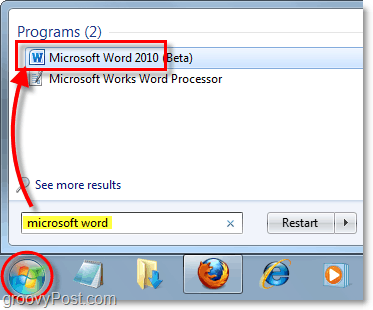
2. Di Word (atau aplikasi Microsoft Office apa pun yang Anda buka) Klik itu Mengajukan tab lalu Pilih
Simpan & Kirim> Simpan ke Web> Masuk.
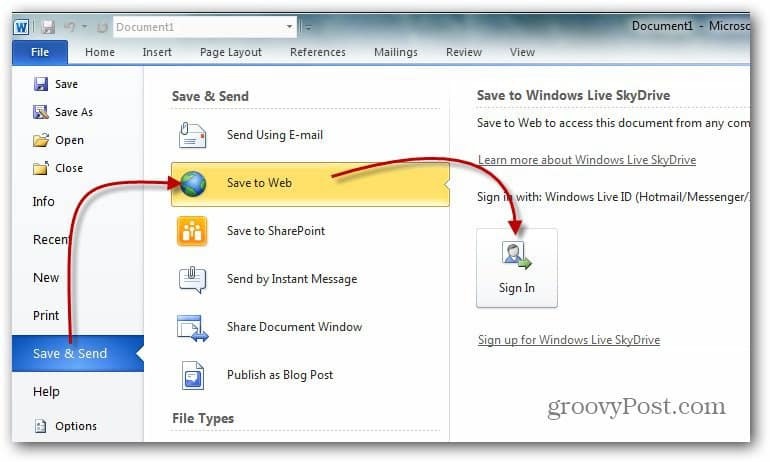
3. Tipe kredensial Windows Live Anda dan Klikbaik. Jika Anda tidak memiliki akun Windows Live, maka pergi ke sini dan buat satu.
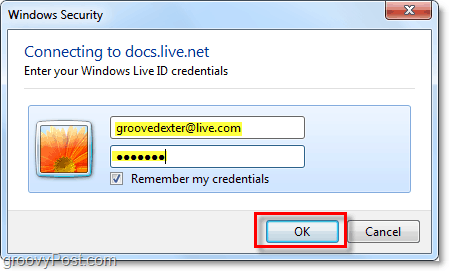
4. Memilih atau Membuat baru map lalu Klik Simpan Sebagai. Jika Anda ingin dokumen Anda bersifat pribadi, pastikan Anda tidak menggunakan folder Publik.
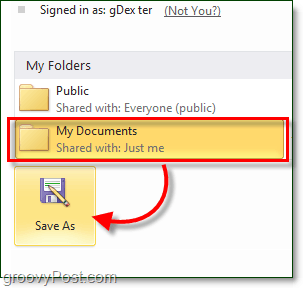
5. Mungkin perlu beberapa saat agar jendela Simpan muncul jadi jangan panik jika sepertinya Office membeku. Setelah kotak Simpan terbuka, Salinan itu URL lokasi di bilah alamat.
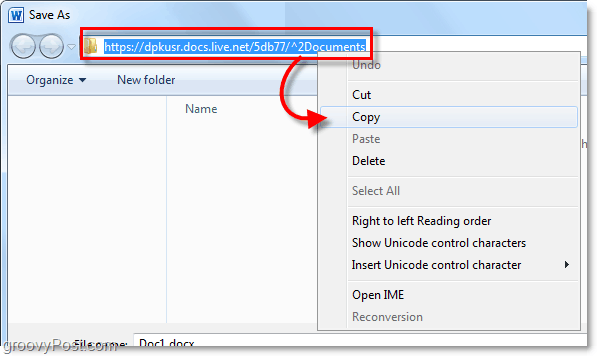
6. Buka Mulai Menu, Klik kananKomputer saya, dan PilihMemetakan drive jaringan
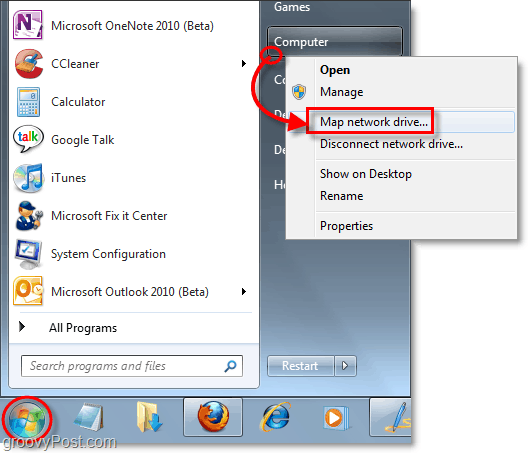
7. Tempel yang disalin sebelumnya URL ke dalam Map kolom tulisan. Juga, Memeriksa itu Terhubung menggunakan kredensial yang berbeda kotak. KlikSelesai untuk melanjutkan.
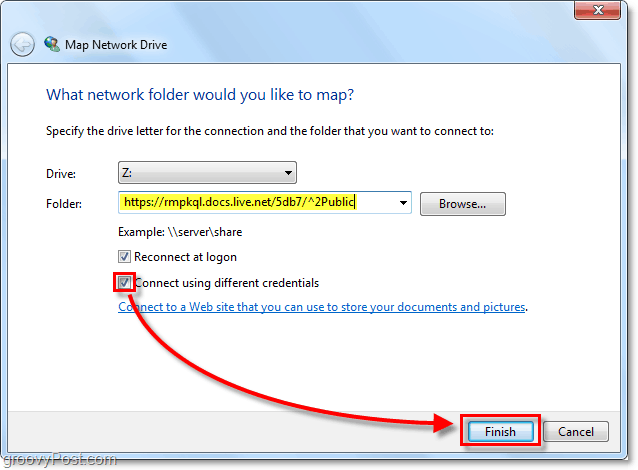
8. Anda akan diminta lagi untuk memasukkan kredensial Windows Live Anda. Tipe mereka dan kemudian Klikbaik.
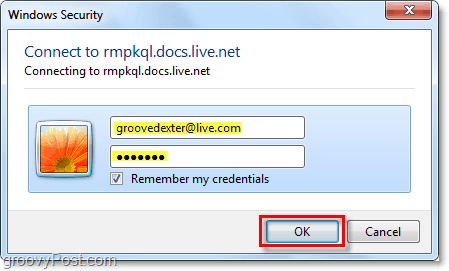
Semoga berhasil, dan akun Skydrive online Anda telah dipetakan sebagai drive jaringan di PC Anda. Dari sini Anda dapat langsung menarik dan melepas file ke Skydrive seperti folder biasa di komputer Anda.
Satu-satunya tangkapan di sini adalah Anda harus secara manual Klik masuk untuk mengakses Skydrive setiap kali Anda me-restart komputer Anda. Jika Anda ingin masuk ke Skydive secara otomatis, lalu ikuti saja artikel Bagaimana-Untuk yang saya tulis sekitar 5 menit yang lalu. Saya jelaskan secara rinci Bagaimana-Untuk menautkan Akun Windows 7 Anda dengan Windows Live.
Memperbarui: MrGroove mengatakan dia tidak perlu menggunakan plugin Menyediakan Online yang ditautkan di atas untuk membuatnya berfungsi. Dia menggunakan Windows 7 dan Office 2010 RTM. Jadi, jarak tempuh dapat bervariasi. Senang mendengar tanggapan Anda tentang apa yang Anda alami tentang ini!
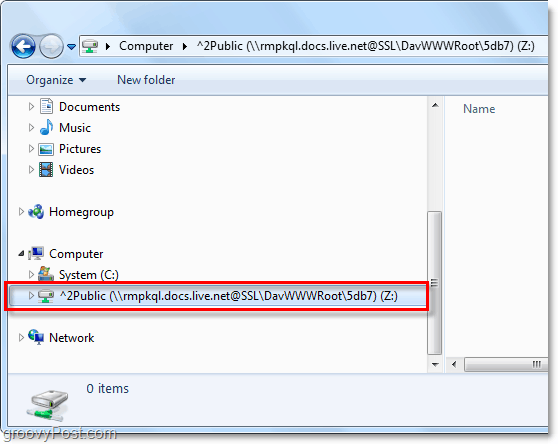
Letakkan komentar di bawah ini atau pertanyaan dalam dukungan kami forum! Terima kasih!



